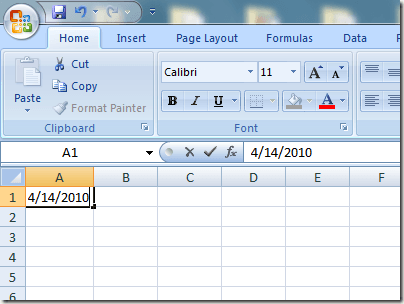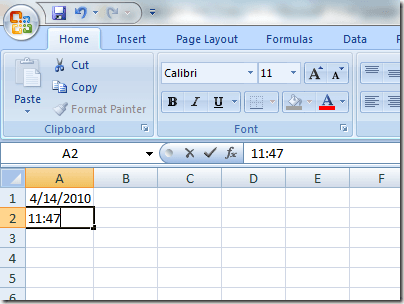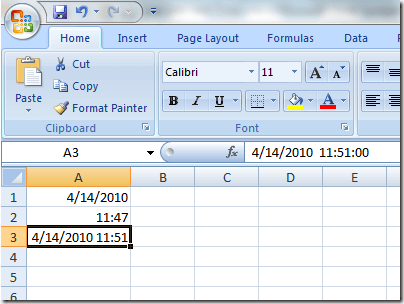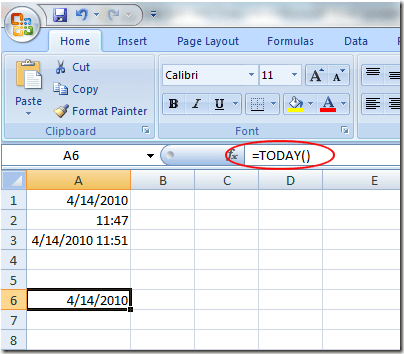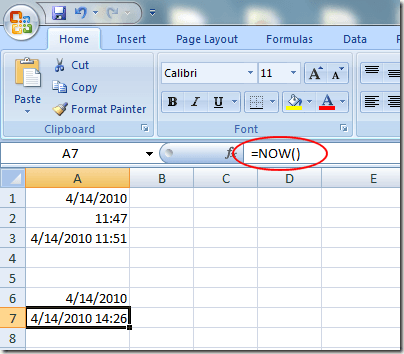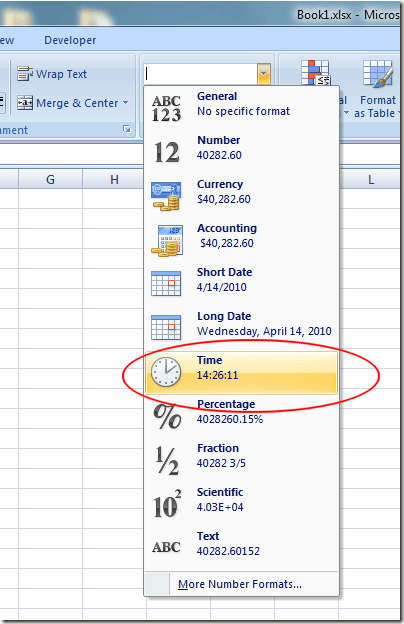আপনি সহজেই এক্সেল ওয়ার্কশীটে যেকোনো কক্ষের ফরম্যাটটি পরিবর্তন করতে পারেন যাতে অ্যাপ্লিকেশন জানতে পারে যে কী ধরনের ডেটা আশা করা যায়। দুটি প্রায়ই ব্যবহৃত ফরম্যাটের তারিখ এবং সময় হয়।
আসলে, এক্সেলের মধ্যে তারিখ এবং সময় সন্নিবেশ করা খুবই সাধারণ, মাইক্রোসফ্ট আপনার শর্টকাট মধ্যে এই ধরনের তথ্য যোগ করার জন্য কয়েক শর্টকাট এবং ফাংশন নির্মিত ।
স্থায়ী তারিখ এবং সময়
অনেক লোক প্রায়ই জায়, ইনভয়েস, আয় / খরচ ট্র্যাক রাখতে Excel ব্যবহার করে। , এবং অন্যান্য বিভিন্ন ব্যবহার যা স্থায়ীভাবে তারিখ এবং সময় রেকর্ডিং প্রয়োজন
ধরুন আপনি একটি নতুন এক্সেল ওয়ার্কশীট খোলা আছে এবং আপনি আজকের তারিখের সাথে সংযুক্ত কিছু ডেটা যোগ করতে শুরু করতে চাইলে এক্সেলের কিছু শর্টকাটগুলিতে কিছু তৈরি করা হয়েছে। এটি টাইপ করার পরিবর্তে, আপনি এই শর্টকাটগুলি ব্যবহার করতে পারেন। বর্তমান তারিখটিকে একটি সেলে যুক্ত করতে, সেলটি ক্লিক করুন যেখানে আপনি আপনার ওয়ার্কশীটে থাকাতে তারিখ চান Ctrlকী ধরে রাখুন এবং ; (সেমিকোলন)কী যে বর্তমান তারিখটি কোনও সক্রিয় কোটিতে রাখবে।
বর্তমান সময়টি সন্নিবেশ করানোর জন্য, যে ঘরটি আপনি বর্তমান সংরক্ষণ করতে চান সেটিতে ক্লিক করুন সময়। Ctrlএবং Shiftকীগুলি ধরে রাখুন এবং ; টিপুন; (সেমিকোলন)কী যে বর্তমান সময়টি ঘরের মধ্যে রাখবে।
বর্তমান কক্ষে এবং বর্তমান সময় উভয়ই একই কক্ষে সন্নিবেশ করানোর জন্য, ক্লিক করুন সেল যেখানে আপনি আপনার ওয়ার্কশীটে থাকা তারিখ এবং সময় চান। Ctrlকী ধরে রাখুন এবং ;কী চাপুন এখন, স্পেস বারটিপুন এবং Ctrlএবং Shiftকী ধরে রাখুন এবং ;কী চাপুন।
লক্ষ্য করুন যে যদিও আপনি কোষের বর্তমান তারিখ ও সময় উভয়টি ঢোকেন, এই মানগুলি কখনোই পরিবর্তন হবে না। গতিশীল তারিখগুলি সন্নিবেশ করানোর জন্য, আপনাকে এক্সেলের বিল্ট-ইন ফাংশন ব্যবহার করতে হবে।
ডায়নামিক তারিখ এবং সময়
ডায়নামিক তারিখগুলি এবং স্ট্যাটিক স্ট্যাটিক প্রদর্শিত হতে পারে, তবে প্রকৃতপক্ষে বর্তমান তারিখটি পরিবর্তন করে এবং সময় যখন এক্সেল ফাইল খোলা হয় অথবা যখন কার্যপত্রকগুলির সূত্র গণনা করা হয়।
প্রথমে, যদি আপনার কোনও সূত্র বর্তমান তারিখ বা সময়ের উপর নির্ভরশীল হয়, তবে একটি গতিশীল ফাংশন ব্যবহার করে আপনাকে এটিকে এড়ানো থেকে বিরত রাখতে সাহায্য করে। যখনই আপনি ফাইলটি খুলবেন অথবা একটি নতুন গণনা চালাবেন তখন আপডেট হওয়া তথ্য সন্নিবেশ করুন। দ্বিতীয়ত, একটি গণনার সাথে একটি ঘরের পাশে একটি গতিশীল তারিখ বা সময় স্থাপন করে, আপনি হিসাবের শেষ বারটি তাৎক্ষণিকভাবে জানতে পারবেন।
এক্সেলের গতিশীল তারিখ স্ট্যাম্প সন্নিবেশ করানোর জন্য নিম্নলিখিত সূত্রটি লিখুন
প্রত্যেক সময় আপনি কর্মপদ্ধতিটি খুলুন বা একটি নতুন গণনা তৈরি করুন, এক্সেল বর্তমান তারিখটিতে কক্ষটি আপডেট করবে।
এক্সেলের মধ্যে একটি গতিশীল তারিখ এবং সময় স্ট্যাম্প সন্নিবেশ করানোর জন্য, নিম্নোক্ত সূত্রটি কোনও কোটিতে প্রবেশ করুন:
=NOW()
এক্সেল সেই কক্ষের বর্তমান তারিখ ও সময়কে অবিলম্বে রাখবে। প্রত্যেক সময় আপনি ওয়ার্কবুকটি খুলবেন বা একটি নতুন গণনাটি ওয়ার্কশীটে তৈরি করা হবে, এক্সেল বর্তমান তারিখ এবং সময় অনুসারে সেল আপডেট করবে।
দুর্ভাগ্যবশত, এক্সেল মধ্যে শুধুমাত্র একটি গতিশীল সময় স্ট্যাম্প ঢোকা কোন ফাংশন আছে। যাইহোক, আপনি NOW ফাংশন শুধুমাত্র সময় প্রদর্শন করতে সেলের বিন্যাস পরিবর্তন করতে পারেন। রিবনটিতে হোমট্যাবটি ক্লিক করুন এবং সংখ্যালেবেলযুক্ত বিভাগটি সনাক্ত করুন। ড্রপ ডাউন মেনুএ ক্লিক করুন এবং মেনু বিকল্প থেকে সময়নির্বাচন করুন।
আপনার চাহিদার উপর নির্ভর করে, আপনি ক্যালকুলেশন তৈরি করতে সহায়তা করার জন্য অথবা একটি গণনা করা শেষ বারের ট্র্যাক রাখতে আপনার Excel এ স্ট্যাটিক বা ডায়নামিক তারিখ এবং সময় স্ট্যাম্প ঢোকাতে পারেন। নিশ্চিত করুন যে আপনি সঠিক নির্বাচন করুন তাই আপনি অজানাভাবে Excel এর বিল্ট ইন এবং কাস্টম সূত্রগুলির সাথে ভুল গণনা করবেন না। উপভোগ করুন!?